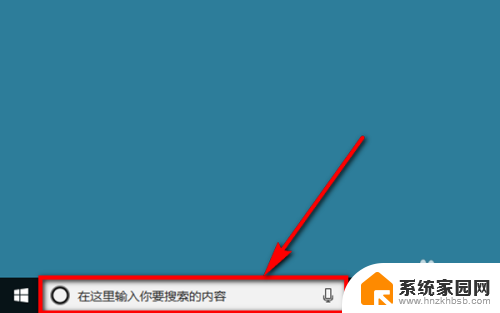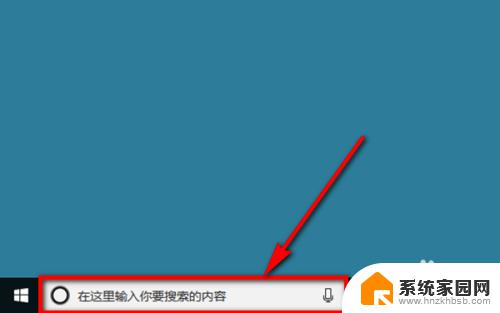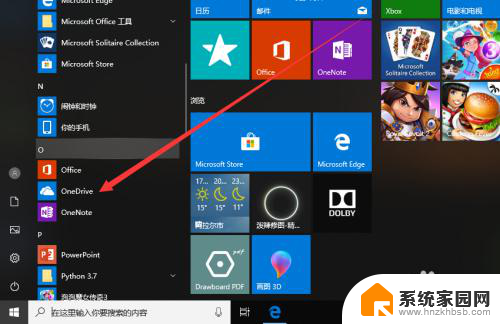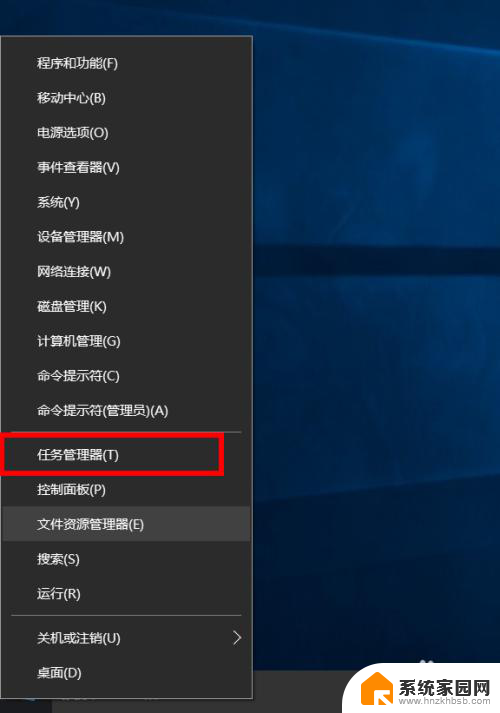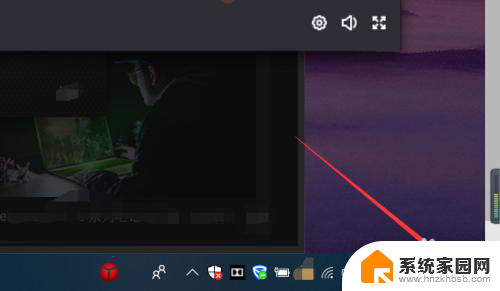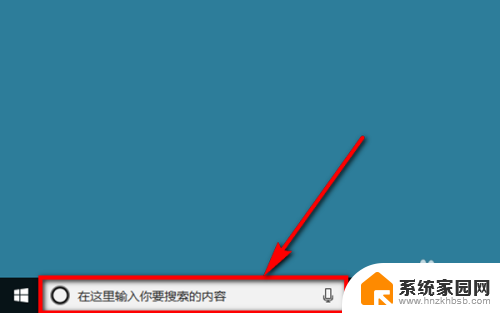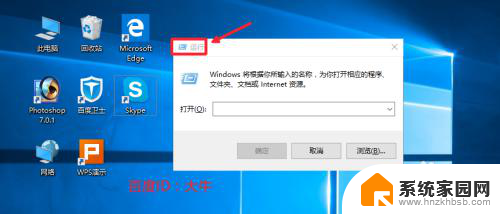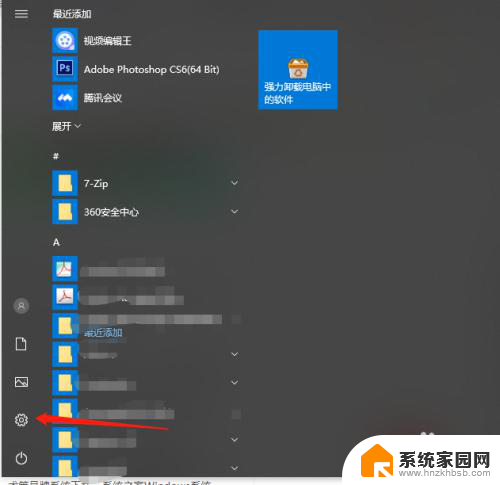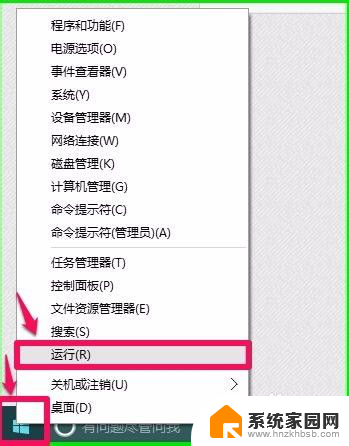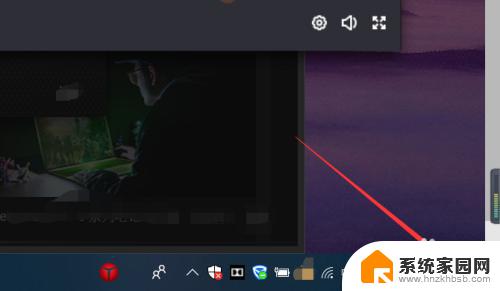windows10,如何限制鲁大师 Win10禁止鲁大师自动启动的步骤
windows10,如何限制鲁大师,在如今的科技发展中,Windows10已经成为了许多人使用的操作系统选择,随着鲁大师的流行,许多用户开始面临其自动启动的问题。虽然鲁大师在某些情况下可以提供一定的帮助,但对于某些用户来说,它可能带来一些不必要的麻烦。了解如何限制鲁大师在Windows10中的自动启动就显得尤为重要。在本文中我们将介绍一些简单的步骤,帮助您禁止鲁大师在Windows10中的自动启动,从而提升您的电脑使用体验。
方法如下:
1.首先我们打开某软件,看看开机启动项中,并无鲁大师。
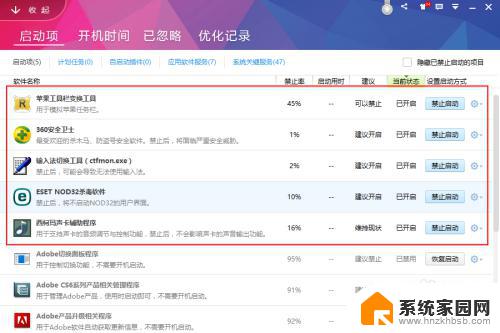
2.接着我们打开任务管理器。
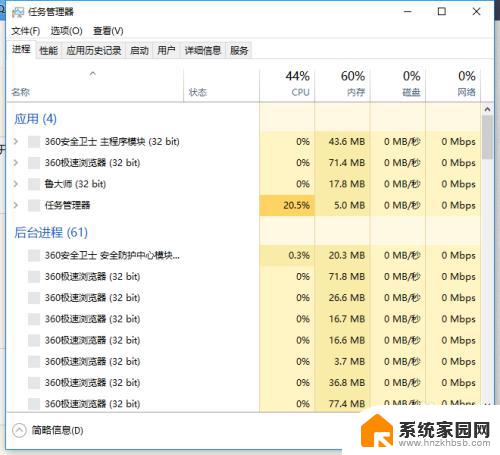
3.找到上方的启动项,并单击,也没看到鲁大师的影子。
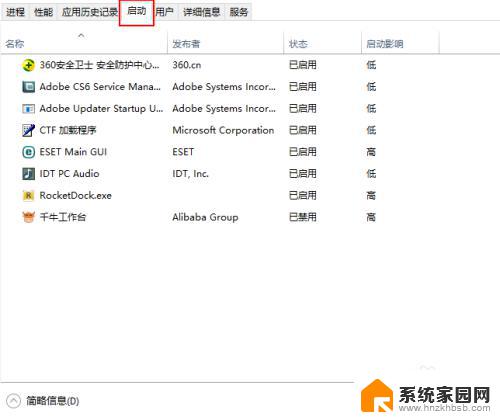
4.这就奇怪了,当然。我们可以通过注册表来修改,但是鉴于很多用户只不过是小白,我们就从软件内部的设置入手,右击鲁大师,打开设置。
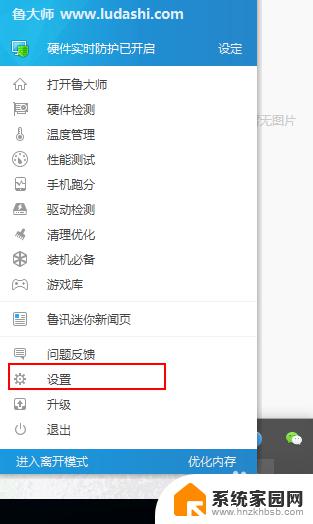
5.在常规设置就可以看到了,去掉勾选开机启动即可。
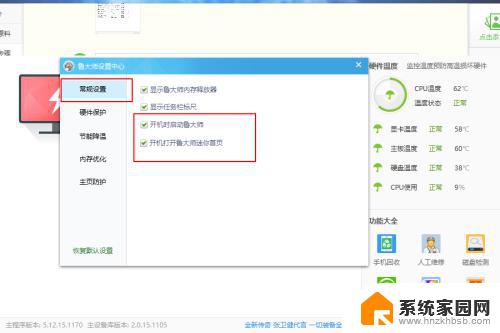
6.当然。也可以直接屏蔽到开机打开的鲁道。我相信很多朋友根本不知道这个新闻页面是怎么弹出来了。
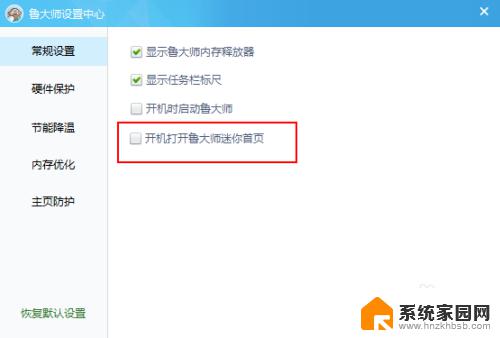
7.然后我们重新启动电脑,会发现,没有鲁大师开机启动了。就这么简单。
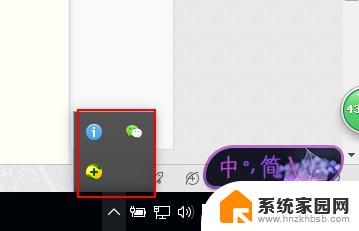
8.大家学会了吗?
这就是Windows 10如何限制鲁大师的所有内容,如果您遇到了这种情况,您可以按照本文的方法来解决,希望这篇文章能够帮助到您。